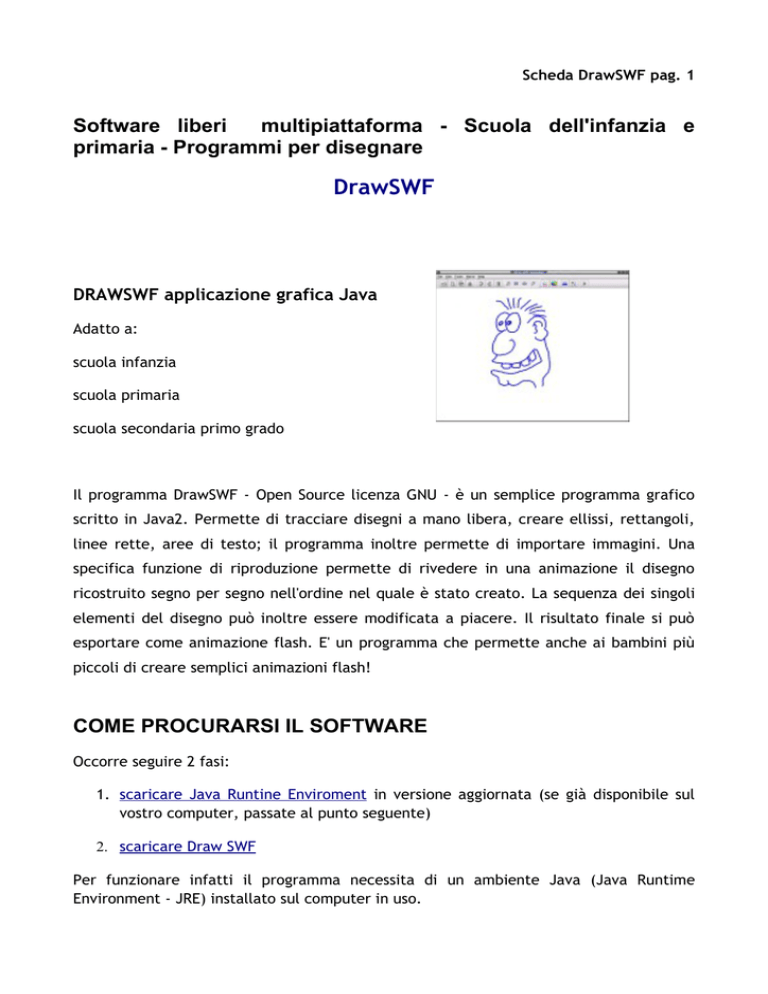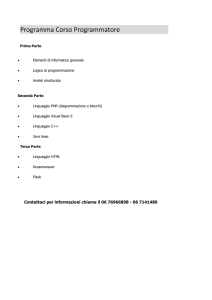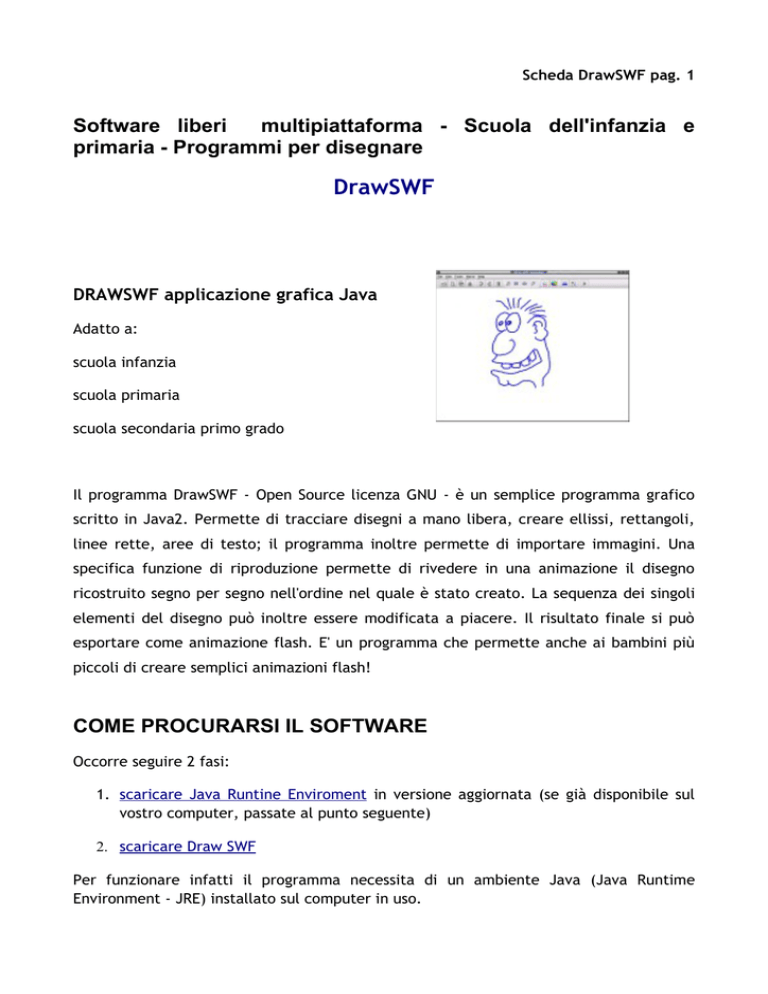
Scheda DrawSWF pag. 1
Software liberi
multipiattaforma - Scuola dell'infanzia e
primaria - Programmi per disegnare
DrawSWF
DRAWSWF applicazione grafica Java
Adatto a:
scuola infanzia
scuola primaria
scuola secondaria primo grado
Il programma DrawSWF - Open Source licenza GNU - è un semplice programma grafico
scritto in Java2. Permette di tracciare disegni a mano libera, creare ellissi, rettangoli,
linee rette, aree di testo; il programma inoltre permette di importare immagini. Una
specifica funzione di riproduzione permette di rivedere in una animazione il disegno
ricostruito segno per segno nell'ordine nel quale è stato creato. La sequenza dei singoli
elementi del disegno può inoltre essere modificata a piacere. Il risultato finale si può
esportare come animazione flash. E' un programma che permette anche ai bambini più
piccoli di creare semplici animazioni flash!
COME PROCURARSI IL SOFTWARE
Occorre seguire 2 fasi:
1. scaricare Java Runtine Enviroment in versione aggiornata (se già disponibile sul
vostro computer, passate al punto seguente)
2. scaricare Draw SWF
Per funzionare infatti il programma necessita di un ambiente Java (Java Runtime
Environment - JRE) installato sul computer in uso.
Scheda DrawSWF pag. 2
SCARICARE JRE
L'ambiente Java si può scaricare al link http://java.com/it/
Al momento in cui si scrive è disponibile la versione 5.0 di Java Runtime Environment.
JRE abilita il vostro computer ad eseguire applicazioni e applet che utilizzano la
tecnologia Java.
NOTA PER LA VERSIONE WINDOWS
Sul sito http://java.com/it l'utente è indirizzato al download on line; se il
settaggio del vostro computer non consente il download on line, scegliete
la modalità di download manuale per scaricare la versione windows con
installazione offline. Su medesimo sito è possibile testare la versione di
Java runtime enviroment esistente.
Scaricato ed installato JRE, riavviare il computer.
SCARICARE Draw SWF
Ora è il momento di scaricare DrawSWF.
Sul sito web ufficiale del programma http://drawswf.sourceforge.net/index.html
scegliere la pagina dei download
Scheda DrawSWF pag. 3
Si aprirà una finestra di SourceForge nella quale sceglieremo la versione che ci interessa
(drawswf-java5).
Verremo reindirizzati ad una seconda finestra dalla quale è possibile accedere alle
“note”.
Scheda DrawSWF pag. 4
Sceglieremo il mirror preferito tra quelli proposti...
... ed inizieremo il download, che sarà velocissimo: DrawSWF pesa circa 500 Kb.
[Pensate, lo potremmo distribuire agli alunni con un semplice Floppy Disk]
Ora ci ritroviamo col programma scaricato; lo vedremo con l'icona relativa al programma
che il computer associa a questo tipo di file
Il programma si chiama drawswf-java5-1.2.9 ed è un file eseguibile è un file jar.
Se se, come nel caso qui sopra a sinistra, il vostro computer non lo riconosce come file
eseguibile, dovrete associarlo in apertura al Java Runtime Enviroment.
NON APRITELO CON WINZIP o altro programma per aprire archivi!
Se il vostro computer riconosce il programma come file JAR eseguibile, passate alla
guida per l'uso del programma
In caso contrario, col pulsante destro, scegliete le proprietà del file e vedrete che “apri
con” lo associa ad un programma non adeguato, che andrete a cambiare col Java
Runtine Enviroment già scaricato.
Scheda DrawSWF pag. 5
Scegliete
apertura
(pulsante destro) le proprietà del file e cambiate il file associato in
Scegliete, come programma per aprire il file, il Java Runtime Enviroment già
scaricato
Scheda DrawSWF pag. 6
MINIGUIDA ALLE FUNZIONI DEL PROGRAMMA
Il programma, essendo un eseguibile, non necessita di installazione: va semplicemente
avviato aprendo il file drawswf-java5-1.2.9 col programma di runtime.
Al momento dell'apertura, DrawSWF ci presenta un foglio bianco ed una barra di menu
nella parte superiore. Spostando il cursore sulle singole icone, se ne può leggere la
funzione.
Le funzioni sono intuitive e semplicemente descritte anche nei menu a cascata.
Attraverso il menu File è possibile creare un nuovo file
DRAWSWF (Nuovo), aprirne uno esistente (Apri),
aggiungere (Aggiungi) una animazione esistente in formato
drawSWF al lavoro in corso.
E' possibile salvare il lavoro in formato drawSWF
(Salva come) o esportarlo come filmato flash, in formato
.swf
Si può caricare un template, cioè aprire una immagine da
tenere come base della animazione che si disegnerà;
questa immagine non comparirà nel file finale esportato
come filmato Flash (Carica Template)
Attraverso il menu Edita possiamo annullare
l'elemento inserito, rifare l'elemento o cancellare
tutto fino alla prima azione.
Il menu Strumenti permette di accedere a quelle funzioni disponibili anche tra le icone
nella barra superiore.
Disegna oggetti: è possibile
disegnare a mano libera, oppure
tracciare linee diritte, immagini
geometriche, scrivere un testo
(selezionando per lo stesso effetti
di comparsa) o inserire
un'immagine.
Colori permette di definire il
colore della penna o di
riempimento delle immagini
Scheda DrawSWF pag. 7
Spessore della linea fa aprire una finestra per dimensionare, con in cursore, lo spessore
del tratto
Grandezza del disegno consente di definire le proporzioni del canovaccio sul quale si
lavora (4:3; 4:1; 1:1; 1:4; 2:4 – il primo numero indica la larghezza del foglio, il secondo
l'altezza)
Lista oggetti fa comparire la finestra con la lista
degli oggetti presenti nel disegno, (oggetti per il
disegno) nel loro ordine di apparizione, e permette
di spostare con le frecce azzurre ciascun elemento
selezionato.
La finestra oltre a definire l'ordine di apparizione
dei singoli elementi del disegno consente
operazioni di editing più avanzate: si possono
modificare i valori di posizione degli oggetti, i
colori, il contenuto di testo ed il font da usare, lo
spessore di linea, la grandezza dell'immagine...
Una volta terminato il proprio disegno animato (composto da testi,
immagini, tratti di disegno liberi, forme...) è possibile visionare il
filmato che si è creato ( Play, Ferma)
Possiamo operare sul filmato attraverso la lista oggetti o editando i singoli oggetti con il
pulsante edita oggetti (freccia bianca) quindi, terminato il lavoro, salvarlo in formato
drawsSWF (che potremo riaprire e modificare) ed esportando l'animazione come filmato
flash, definendone la velocità di riproduzione.
Scheda DrawSWF pag. 8
CONSIGLI DIDATTICI
Anche ai bambini più piccoli fa piacere vedere semplicemente il proprio disegno a mano
libera materializzarsi sullo schermo segno dopo segno; i più grandi potranno
destreggiarsi con l'uso delle funzioni di editing.
Il template si può utilizzare per schizzare un disegno preesistente che differentemente
non saremmo in grado di tracciare; può anche essere utilizzato inserendo la fotografia
del bambino per creare un autoritratto animato.
Tanti i possibili utilizzi a scuola: creazione di banner per il sito web, di biglietti d'auguri
animati, di testi in movimento...
Due esempi di filmati flash creati con DrawSWF: un biglietto d'auguri natalizio ed un
biglietto d'auguri pasquale
LINKS
Il sito Web ufficiale del programma http://drawswf.sourceforge.net/index.html
Il sito Macromedia per scaricare il Macromedia Flash Player
http://www.macromedia.com/it/
Il sito Sun per scaricare il Java Runtime Enviroment
http://www.java.com/it/download/manual.jsp
Copyright 2006 – Mara Morosini [email protected]
E' garantito il permesso di copiare, distribuire e/o modificare questo documento
seguendo i termini della Licenza per “Documentazione Libera GNU”, Versione 1.1 o ogni
versione successiva pubblicata dalla Free Software Foundation; senza Sezioni Non
Modificabili, senza Testi Copertina e senza Testi di Retro Copertina.
Una copia della licenza è disponibile in:
http://www.softwarelibero.it/gnudoc/fdl.it.html#SEC1